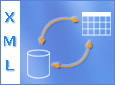Microsoft Excel giúp bạn dễ dàng hơn trong việc nhập dữ liệu Ngôn ngữ Đánh dấu Mở rộng (XML) vốn được tạo ra từ các cơ sở dữ liệu và ứng dụng khác, để ánh xạ các thành phần XML từ sơ đồ XML tới các ô trang tính, và để xuất dữ liệu XML đã chỉnh sửa dùng cho việc tương tác với các cơ sở dữ liệu và ứng dụng khác. Hãy coi các tính năng XML này là tính năng biến Office Excel thành công cụ tạo tệp dữ liệu XML với giao diện người dùng quen thuộc.
Trong bài viết này
Tại sao dùng XML trong Excel?
XML là công nghệ được thiết kế để quản lý và chia sẻ dữ liệu có cấu trúc trong tệp văn bản mà con người có thể đọc được. XML tuân thủ các hướng dẫn tiêu chuẩn ngành và có thể được xử lý bởi nhiều cơ sở dữ liệu và ứng dụng. Sử dụng XML, người thiết kế ứng dụng có thể tạo ra thẻ, cấu trúc dữ liệu và sơ đồ tùy chỉnh của riêng mình. Tóm lại, XML khiến cho việc định nghĩa, truyền, xác thực và diễn giải dữ liệu giữa các cơ sở dữ liệu, ứng dụng và tổ chức trở nên dễ dàng hơn nhiều.
Tệp lược đồ và dữ liệu XML
Excel chủ yếu làm việc với hai kiểu tệp XML:
-
Tệp dữ liệu XML (.xml) chứa thẻ tùy chỉnh và dữ liệu có cấu trúc.
-
Tệp sơ đồ (.xsd), chứa thẻ sơ đồ thực thi các quy tắc, chẳng hạn như kiểu và xác thực dữ liệu.
Tiêu chuẩn XML cũng xác định tệp Biến đổi Ngôn ngữ Biểu phong cách Mở rộng (.xslt), vốn được sử dụng để áp dụng các kiểu và chuyển dữ liệu XML thành các định dạng bản trình bày khác. Bạn có thể áp dụng những chuyển đổi này trước khi nhập tệp XML vào Excel và sau khi xuất tệp XML từ Excel. Nếu tệp XSLT được nối kết với tệp dữ liệu XML mà bạn nhập vào Excel, thì bạn sẽ có được tùy chọn áp dụng hoặc không áp dụng định dạng trước khi dữ liệu được thêm vào trang tính, nhưng chỉ khi bạn mở tệp XML bằng cách sử dụng lệnh Mở từ trong Excel. Hãy chọn kiểu tệp Tệp XML (*.xml) trước khi bấm nút Mở để xem các tệp XML trong thư mục.
Các tình huống chính trong XML và Excel
Bằng cách sử dụng XML và Excel, bạn có thể quản lý sổ làm việc và dữ liệu theo những cách mà trước đây không thể hoặc rất khó thực hiện. Bằng cách sử dụng ánh xạ XML, bạn có thể dễ dàng thêm, nhận dạng và trích xuất các phần dữ liệu nghiệp vụ cụ thể từ tài liệu Excel. Ví dụ, hóa đơn chứa tên và địa chỉ khách hàng hoặc báo cáo chứa kết quả tài chính của quý gần nhất không còn chỉ là những báo cáo tĩnh. Bạn có thể dễ dàng nhập thông tin này từ các cơ sở dữ liệu và ứng dụng, chỉnh sửa và xuất thông tin đó tới chính cơ sở dữ liệu và ứng dụng ban đầu hoặc cơ sở dữ liệu và ứng dụng khác.
Sau đây là các tình huống chính mà các tính năng XML được thiết kế để giải quyết:
-
Mở rộng chức năng của mẫu Excel hiện tại bằng cách ánh xạ các thành phần XML vào các ô hiện có. Điều này khiến cho việc nhập và xuất dữ liệu XML ra khỏi mẫu trở nên dễ dàng hơn mà không phải thiết kế lại mẫu.
-
Sử dụng dữ liệu XML làm dữ liệu đầu vào của các mô hình tính toán hiện tại bằng cách ánh xạ các phần tử XML lên trang tính hiện có.
-
Nhập tệp dữ liệu XML vào sổ làm việc mới.
-
Nhập dữ liệu XML từ dịch vụ Web vào trang tính Excel của bạn.
-
Xuất dữ liệu trong các ô được ánh xạ ra tệp dữ liệu XML độc lập với dữ liệu khác trong sổ làm việc.
Quy trình cơ bản để sử dụng dữ liệu XML trong Excel
Sơ đồ sau đây cho thấy các tệp và các phép toán khác nhau phối hợp như thế nào khi sử dụng XML với Excel. Về cơ bản, quy trình này có năm bước:
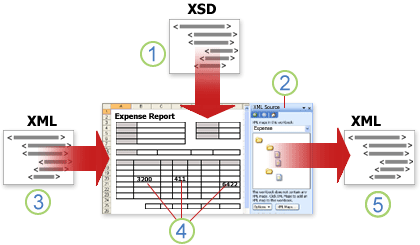





Làm việc với ánh xạ XML
Bạn có thể tạo hoặc mở sổ làm việc trong Excel, đính kèm tệp sơ đồ XML (.xsd) vào sổ làm việc, rồi sử dụng ngăn tác vụ Nguồn XML để ánh xạ các thành phần XML của sơ đồ vào các bảng hoặc ô riêng lẻ. Sau khi ánh xạ các thành phần XML tới trang tính, bạn có thể nhập hoặc xuất dữ liệu XML vào và ra khỏi các ô được ánh xạ.
Khi bạn thêm tệp sơ đồ XML (.xsd) vào sổ làm việc, bạn sẽ tạo ra một ánh xạ XML. Nhìn chung, ánh xạ XML được sử dụng để tạo ra các ô được ánh xạ và quản lý mối quan hệ giữa các ô được ánh xạ và các thành phần riêng lẻ trong sơ đồ XML. Ngoài ra, các ánh xạ XML này được sử dụng để gắn kết nội dung của các ô được ánh xạ với các thành phần trong sơ đồ khi bạn nhập hoặc xuất các tệp dữ liệu XML (.xml).
Bạn có thể tạo ra hai kiểu ô được ánh xạ: ô ánh xạ đơn và ô lặp lại (xuất hiện ở dạng bảng XML). Để linh hoạt hơn trong thiết kế trang tính, bạn có thể kéo các ô được ánh xạ ở bất kỳ vị trí nào trên trang tính và theo bất cứ thứ tự nào — thậm chí theo thứ tự khác với sơ đồ XML. Bạn cũng có thể chọn những thành phần sẽ ánh xạ và không ánh xạ.
Cần phải biết các quy tắc sử dụng ánh xạ XML sau đây:
-
Một sổ làm việc có thể chứa một hoặc nhiều ánh xạ XML.
-
Mỗi lần bạn chỉ có thể ánh xạ được một thành phần tới một vị trí trong sổ làm việc.
-
Mỗi ánh xạ XML là một thực thể độc lập, ngay cả khi nhiều ánh xạ XML trong cùng một sổ làm việc tham chiếu tới cùng một sơ đồ.
-
Một ánh xạ XML chỉ có thể chứa một thành phần gốc. Nếu bạn thêm sơ đồ mà sơ đồ đó xác định nhiều thành phần gốc, thì bạn sẽ được nhắc chọn thành phần gốc để sử dụng cho ánh xạ XML mới.
Sử dụng ngăn tác vụ Nguồn XML
Bạn sử dụng ngăn tác vụ Nguồn XML để quản lý ánh xạ XML. Để mở ngăn tác vụ này, trong thẻ Nhà phát triển, trong nhóm XML, hãy bấm Nguồn. Sơ đồ sau đây cho biết các tính năng chính của ngăn tác vụ này.

1. Liệt kê các ánh xạ XML đã được thêm vào sổ làm việc
2. Hiển thị danh sách phân cấp các thành phần XML trong ánh xạ XML đang được liệt kê
3. Thiết đặt các tùy chọn khi làm việc với ngăn tác vụ Nguồn XML và dữ liệu XML, chẳng hạn như cách xem trước dữ liệu và kiểm soát đề mục
4. Mở hộp thoại Ánh xạ XML mà bạn có thể dùng để thêm, xóa hoặc đổi tên ánh xạ XML
5. Kiểm tra xem bạn có thể xuất dữ liệu XML thông qua ánh xạ XML hiện tại hay không
Các kiểu thành phần và biểu tượng của chúng
Bảng sau đây tóm tắt từng kiểu thành phần XML mà Excel có thể làm việc và biểu tượng được dùng để thể hiện từng kiểu thành phần đó.
|
Kiểu thành phần |
Biểu tượng |
|---|---|
|
Thành phần mẹ |
|
|
Thành phần mẹ bắt buộc |
|
|
Thành phần mẹ lặp lại |
|
|
Thành phần mẹ lặp lại bắt buộc |
|
|
Thành phần con |
|
|
Thành phần con bắt buộc |
|
|
Thành phần con lặp lại |
|
|
Thành phần con lặp lại bắt buộc |
|
|
Thuộc tính |
|
|
Thuộc tính bắt buộc |
|
|
Nội dung đơn giản trong cấu trúc phức tạp |
|
|
Nội dung đơn giản bắt buộc trong cấu trúc phức tạp |
|
Làm việc với các ô ánh xạ đơn
Ô ánh xạ đơn là ô được ánh xạ với một thành phần XML không lặp lại. Bạn có thể tạo ô ánh xạ đơn bằng cách kéo một thành phần XML không lặp lại từ ngăn tác vụ Nguồn XML tới một ô đơn trong trang tính.
Khi bạn kéo thành phần XML không lặp lại vào trang tính, bạn có thể sử dụng thẻ thông minh để chọn đưa tên thành phần XML đó làm đề mục phía trên hoặc ngay bên trái ô ánh xạ đơn, hoặc bạn có thể sử dụng một giá trị ô hiện tại làm đề mục.
Bạn cũng có thể dùng công thức trong một ô ánh xạ đơn nếu ô đó được ánh xạ tới một thành phần XML với kiểu dữ liệu XML Schema Definition (XSD) được Excel diễn giải là số, ngày hoặc thời gian.
Làm việc với các ô lặp lại trong bảng XML
Bảng XML có diện mạo và tính năng tương tự bảng Excel. Bảng XML là bảng Excel đã được ánh xạ tới một hoặc nhiều thành phần XML lặp lại. Mỗi cột trong bảng XML đại diện cho một thành phần XML.
Bảng XML được tạo ra khi bạn:
-
Dùng lệnh Nhập (trong nhóm XML trên thẻ Nhà phát triển) để nhập tệp dữ liệu XML.
-
Sử dụng lệnh Mở từ bên trong Excel để mở tệp dữ liệu XML — rồi chọn Dưới dạng bảng XMLtrong hộp thoại Mở XML .
-
Dùng lệnh Từ Nhập Dữ liệu XML (từ nút lệnh Từ các Nguồn Khác, trong nhóm Lấy Dữ liệu Bên ngoài, trong thẻ Dữ liệu) để nhập tệp dữ liệu XML — và sau đó chọn Bảng XML trong trang tính hiện có hoặc Trang tính mới trong hộp thoại Nhập Dữ liệu.
-
Kéo một hoặc nhiều thành phần lặp lại từ ngăn tác vụ Nguồn XML sang bảng tính.
Khi bạn tạo bảng XML, tên các thành phần XML sẽ tự động được sử dụng làm đề mục cột. Bạn có thể đổi những đề mục này thành bất kỳ đề mục cột nào bạn muốn. Tuy nhiên, tên các thành phần XML gốc sẽ luôn được sử dụng khi bạn xuất dữ liệu từ các ô được ánh xạ.
Hai tùy chọn dưới nút Tùy chọn trong ngăn tác vụ Nguồn XML rất hữu dụng khi bạn làm việc với bảng XML:
-
Tự động Phối các Thành phần Khi Ánh xạ Khi chọn tùy chọn này, Excel sẽ tạo ra một bảng XML từ nhiều trường khi chúng được đặt vào trang tính. Tùy chọn này sẽ hoạt động nếu nhiều trường được đặt cạnh nhau trên cùng một hàng. Khi xóa tùy chọn này, mỗi thành phần sẽ xuất hiện như một bảng XML riêng.
-
Dữ liệu của Tôi Có Đề mục Khi chọn tùy chọn này, dữ liệu đề mục hiện có sẽ được sử dụng làm đề mục cột cho các thành phần lặp lại mà bạn ánh xạ tới trang tính. Khi xóa tùy chọn này, tên các thành phần XML sẽ được sử dụng làm đề mục cột.
Sử dụng bảng XML, bạn có thể dễ dàng nhập, xuất, sắp xếp, lọc và in dữ liệu dựa trên nguồn dữ liệu XML. Tuy nhiên, bảng XML có một số hạn chế liên quan tới cách mà chúng được sắp xếp trên trang tính.
-
Bảng XML dựa trên hàng, có nghĩa là chúng phát triển từ hàng đề mục xuống. Bạn không thể thêm các mục mới vào phía trên các hàng hiện có.
-
Bạn không thể hoán vị bảng XML sao cho các mục mới sẽ được thêm vào bên phải.
Bạn có thể sử dụng công thức trong cột được ánh xạ tới các thành phần XML với kiểu dữ liệu XML Schema Definition (XSD) được Excel diễn giải là số, ngày hoặc thời gian. Giống như trong bảng Excel, các công thức trong bảng XML được điền vào cột khi hàng mới được thêm vào bảng.
Cân nhắc tính bảo mật của ánh xạ XML
Ánh xạ XML và thông tin về nguồn dữ liệu của nó được lưu với sổ làm việc Excel, không phải một trang tính cụ thể. Người dùng có mưu đồ xấu có thể xem thông tin ánh xạ này bằng cách sử dụng macro Microsoft Visual Basic cho các Ứng dụng (VBA). Ngoài ra, nếu bạn lưu sổ làm việc ở dạng Tệp Định dạng Open XML của Office trong Excel cho phép macro, thì có thể xem được thông tin ánh xạ này thông qua Microsoft Notepad hoặc chương trình soạn thảo văn bản khác.
Nếu bạn muốn tiếp tục sử dụng thông tin ánh xạ nhưng loại bỏ thông tin có thể nhạy cảm về nguồn dữ liệu, thì bạn có thể xóa bỏ định nghĩa nguồn dữ liệu của sơ đồ XML ra khỏi sổ làm việc nhưng vẫn xuất dữ liệu XML bằng cách xóa hộp kiểm Lưu định nghĩa nguồn dữ liệu trong sổ làm việc trong hộp thoại Thuộc tính Ánh xạ XML, có trong lệnh Thuộc tính Ánh xạ trong nhóm XML trên tab Nhà phát triển.
Nếu bạn xóa trang tính trước khi xóa ánh xạ, thì thông tin ánh xạ về nguồn dữ liệu và có thể cả các thông tin nhạy cảm khác vẫn được lưu trong sổ làm việc. Nếu bạn đang cập nhật sổ làm việc để loại bỏ thông tin nhạy cảm, hãy đảm bảo xóa ánh xạ XML trước khi xóa trang tính để thông tin ánh xạ được xóa vĩnh viễn khỏi sổ làm việc.
Nhập dữ liệu XML
Bạn có thể nhập dữ liệu XML vào ánh xạ XML hiện có trong sổ làm việc. Khi nhập dữ liệu, bạn sẽ kết hợp dữ liệu từ tệp với ánh xạ XML được lưu trong sổ làm việc. Điều này có nghĩa là mỗi thành phần dữ liệu trong tệp dữ liệu XML có một thành phần tương ứng trong sơ đồ XML mà bạn đã ánh xạ từ tệp Sơ đồ XML hoặc sơ đồ phỏng đoán. Mỗi ánh xạ XML chỉ có thể có một gắn kết dữ liệu XML và gắn kết dữ liệu XML được kết nối với tất cả các ánh xạ được tạo ra từ một ánh xạ XML duy nhất.
Bạn có thể hiển thị hộp thoại Thuộc tính Ánh xạ XML (Bấm Thuộc tính Ánh xạ trong nhóm XML trên tab Nhà phát triển) có ba tùy chọn, tất cả đều được chọn theo mặc định và bạn có thể đặt hoặc xóa để kiểm soát hành vi của gắn kết dữ liệu XML:
-
Xác thực dữ liệu theo sơ đồ cho nhập và xuất Xác định xem Excel có xác thực dữ liệu theo ánh xạ XML khi nhập dữ liệu hay không. Hãy bấm tùy chọn này khi bạn muốn đảm bảo dữ liệu XML mà bạn nhập phù hợp với sơ đồ XML.
-
Ghi đè dữ liệu hiện có bằng dữ liệu mới Xác định xem dữ liệu có được ghi đè khi bạn nhập dữ liệu hay không. Hãy bấm tùy chọn này khi bạn muốn thay thế dữ liệu hiện có bằng dữ liệu mới, ví dụ khi dữ liệu cập nhật có trong tệp dữ liệu XML mới.
-
Chắp thêm dữ liệu mới vào bảng XML hiện có Xác định xem nội dung của nguồn dữ liệu có được chắp thêm vào dữ liệu hiện có trong trang tính hay không. Hãy bấm tùy chọn này, ví dụ như khi bạn đang hợp nhất dữ liệu từ một vài tệp dữ liệu XML tương tự vào bảng XML, hoặc khi bạn không muốn ghi đè nội dung của một ô có chứa hàm.
Khi nhập dữ liệu XML, bạn có thể muốn ghi đè một số ô được ánh xạ nhưng không muốn ghi đè các ô khác. Ví dụ, một số ô được ánh xạ có thể chứa công thức và bạn không muốn ghi đè lên các công thức đó khi nhập tệp XML. Bạn có thể áp dụng hai phương pháp:
-
Không ánh xạ các thành phần bạn không muốn bị ghi đè trước khi nhập dữ liệu XML. Sau khi nhập dữ liệu XML, bạn có thể ánh xạ lại thành phần XML tới các ô có chứa công thức, để bạn có thể xuất kết quả của các công thức đó tới tệp dữ liệu XML.
-
Tạo hai ánh xạ XML từ cùng một sơ đồ XML. Sử dụng một ánh xạ XML để nhập dữ liệu XML. Trong ánh xạ XML "Nhập" này, không ánh xạ các thành phần tới các ô chứa công thức hoặc dữ liệu khác mà bạn không muốn bị ghi đè. Sử dụng ánh xạ XML còn lại để xuất dữ liệu. Trong ánh xạ XML "Xuất" này, hãy ánh xạ các thành phần mà bạn muốn xuất tới tệp XML.
Lưu ý: Khả năng nhập dữ liệu XML từ dịch vụ Web bằng cách sử dụng tệp Data Retrieval Service Connection (.uxdc) để kết nối nguồn dữ liệu không còn được hỗ trợ trong các phiên bản sau Excel 2003 thông qua giao diện người dùng. Nếu bạn mở sổ làm việc được tạo ra trong Excel 2003, bạn vẫn có thể xem dữ liệu nhưng không thể sửa hoặc làm mới dữ liệu nguồn.
Làm việc với sơ đồ phỏng đoán
Nếu bạn nhập dữ liệu XML mà không thêm sơ đồ XML tương ứng trước để tạo ra ánh xạ XML, thì Excel sẽ tìm cách phỏng đoán một sơ đồ cho bạn dựa trên các thẻ được xác định trong tệp dữ liệu XML. Sơ đồ phỏng đoán được lưu trong sổ làm việc và sơ đồ phỏng đoán cho phép bạn làm việc với dữ liệu XML nếu tệp sơ đồ XML không được liên kết với sổ làm việc.
Khi bạn làm việc với dữ liệu XML được nhập mà có sơ đồ phỏng đoán, bạn cũng có thể tùy chỉnh ngăn tác vụ Nguồn XML. Chọn tùy chọn Xem trước Dữ liệu trong Ngăn Tác vụ từ nút Tùy chọn để hiển thị hàng dữ liệu đầu tiên dưới dạng dữ liệu mẫu trong danh sách thành phần, nếu bạn đã nhập dữ liệu XML liên kết với ánh xạ XML trong phiên Excel hiện tại.
Bạn không thể xuất sơ đồ phỏng đoán của Excel dưới dạng một tệp sơ đồ XML tách biệt (.xsd). Mặc dù có trình soạn sơ đồ XML và các phương pháp khác để tạo tệp sơ đồ XML, nhưng bạn có thể không truy nhập được vào các sơ đồ một cách thuận tiện hoặc không biết cách sử dụng các lược đồ đó. Để thay thế, bạn có thể sử dụng Bổ trợ Công cụ XML Excel 2003 Phiên bản 1.1, mà bổ trợ này có thể tạo ra tệp sơ đồ từ ánh xạ XML. Để biết thêm thông tin, hãy xem Dùng Bổ trợ Công cụ XML Excel 2003 Phiên bản 1.1.
Xuất dữ liệu XML
Bạn xuất dữ liệu XML bằng cách xuất nội dung của các ô được ánh xạ trên trang tính. Khi bạn xuất dữ liệu, Excel áp dụng các quy tắc sau đây để xác định dữ liệu nào cần lưu và cách lưu dữ liệu đó:
-
Các mục trống sẽ không được tạo khi tồn tại ô trống cho thành phần tùy chọn, nhưng các mục trống sẽ được tạo khi tồn tại các ô trống cho thành phần bắt buộc.
-
Mã hóa Định dạng Chuyển đổi Unicode 8 (UTF-8) được dùng để viết dữ liệu.
-
Tất cả các vùng tên được xác định trong thành phần XML Gốc.
-
Excel ghi đè lên các tiền tố vùng tên hiện có. Vùng tên mặc định được gán tiền tố ns0. Các không gian tên liên tiếp được chỉ định là ns1, ns2 đến ns<count> trong đó <count> là số của các không gian tên được ghi vào tệp XML.
-
Các nút chú thích không được giữ lại.
Bạn có thể hiển thị hộp thoại Thuộc tính Ánh xạ XML (Bấm Thuộc tính Ánh xạ trong nhóm XML trên tab Nhà phát triển.) rồi sử dụng tùy chọn Xác thực dữ liệu theo sơ đồ để nhập và xuất (hiện hoạt theo mặc định) để xác định xem Excel có xác thực dữ liệu theo ánh xạ XML khi xuất dữ liệu hay không. Bấm vào tùy chọn này khi bạn muốn đảm bảo rằng dữ liệu XML mà bạn xuất phù hợp với sơ đồ XML.
Sử dụng Tệp Định dạng Open XML của Office trong Excel cho phép Macro
Bạn có thể lưu sổ làm việc Excel theo nhiều định dạng tệp, bao gồm cả Tệp Định dạng Open XMLcủa Office trong Excel cho phép Macro (.xlsm). Excel có sơ đồ XML xác định giúp xác định nội dung của sổ làm việc Excel, bao gồm thẻ XML lưu trữ tất cả các thông tin của sổ làm việc, chẳng hạn như dữ liệu và thuộc tính cũng như xác định cấu trúc chung của sổ làm việc. Các ứng dụng tùy chỉnh có thể sử dụng Tệp Định dạng XML của Office trong Excel cho phép macro này. Ví dụ, Nhà phát triển có thể muốn tạo ra ứng dụng tùy chỉnh để tìm kiếm dữ liệu trong nhiều sổ làm việc được lưu theo định dạng này và tạo ra hệ thống báo cáo dựa trên dữ liệu tìm thấy.
Bạn cần thêm trợ giúp?
Bạn luôn có thể hỏi chuyên gia trong Cộng đồng kỹ thuật Excel hoặc nhận hỗ trợ trong Cộng đồng.